Edge浏览器表单数据自动填充的方法
时间:2022-11-16 15:03:11作者:极光下载站人气:2393
很多小伙伴都喜欢使用edge浏览器软件,因为Edge浏览器有着占用低、优化好、功能多以及操作简单等多种优点。很多小伙伴在使用Edge浏览器的时候经常会需要登录网页,还有的小伙伴会需要在网页中填写自己的信息,一般情况下Edge浏览器都是默认保存这些信息的,方便我们下次填写相同信息时可以直接使用,不过有的小伙伴可能因为误操作或其它原因将该功能关闭了。其实重新打开表单数据自动填充功能的方法很简单,我们只需要打开个人信息选项,在该页面中将“在注册表单上自动填写我的信息”选项的开关按钮开启即可。有的小伙伴可能不清楚具体的操作方法,接下来小编就来和大家分享一下Edge浏览器表单数据自动填充的方法。
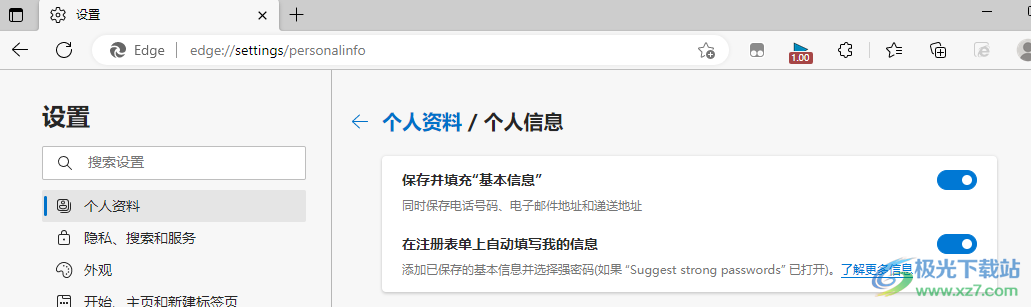
方法步骤
1、第一步,我们先打开Edge浏览器,然后点击浏览器页面右上角的“...”图标
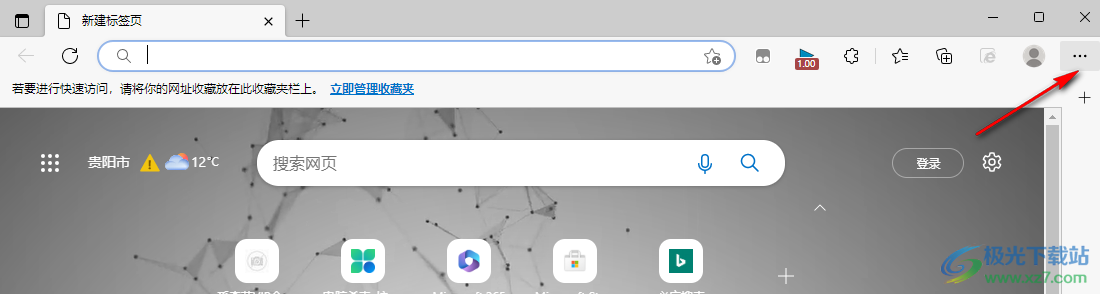
2、第二步,点击“...”图标之后我们在下拉列表中点击选择“设置”选项
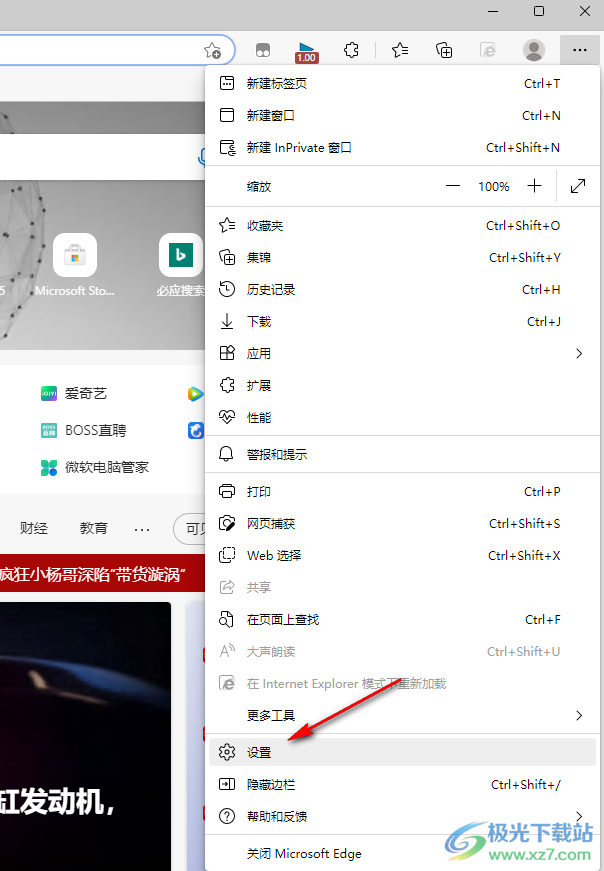
3、第三步,进入设置页面之后,我们在页面左侧点击“个人资料”选项,然后在页面右侧点击“个人信息”
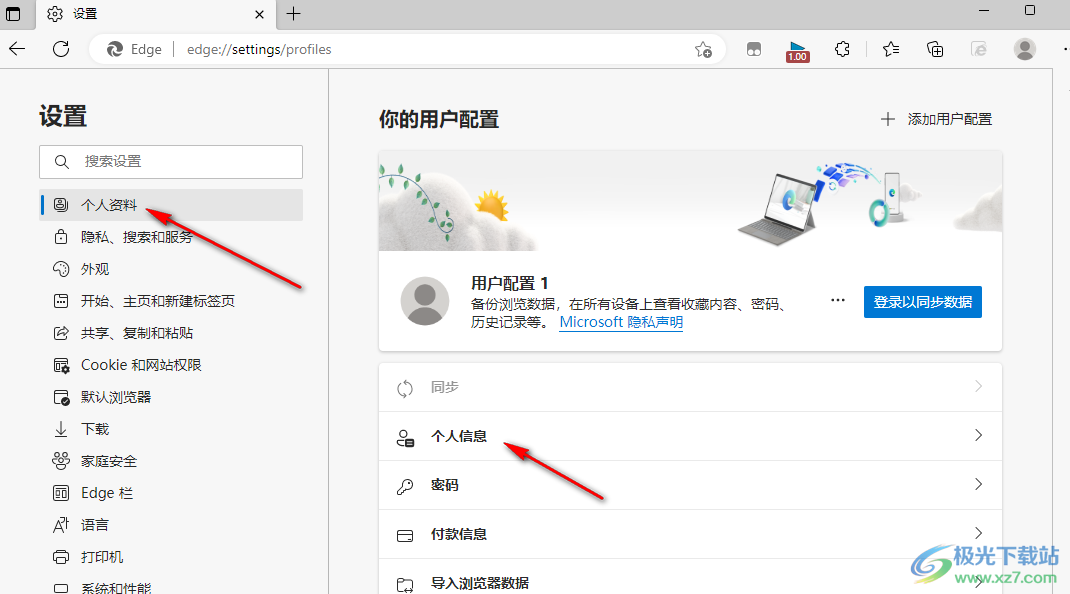
4、第四步,在个人信息页面中我们将“保存并填充基本信息”选项和“在注册表单上自动填写我的信息”选项的开关按钮都打开即可
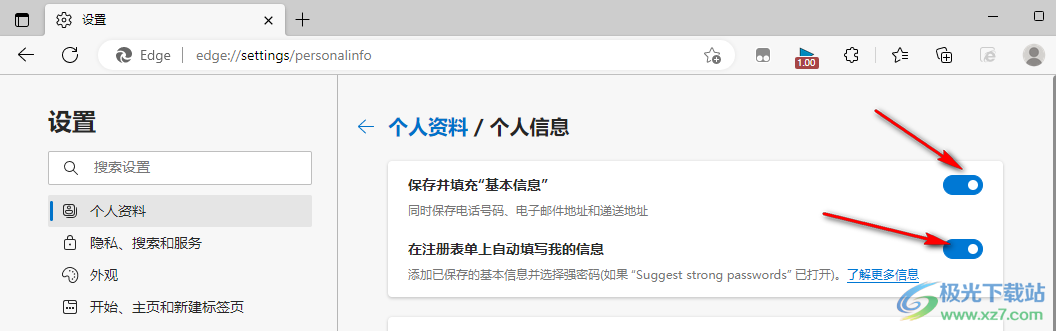
以上就是小编整理总结出的关于Edge浏览器表单数据自动填充的方法,我们进入Edge浏览器的设置页面,然后点击个人资料设置,再点击个人信息选项,在个人信息页面中我们将“保存并填充基本信息”选项和“在注册表单上自动填写我的信息”选项的开关按钮都打开即可,感兴趣的小伙伴快去试试吧。

大小:324 MB版本:v127.0.2651.86环境:WinAll
- 进入下载
相关推荐
相关下载
热门阅览
- 1百度网盘分享密码暴力破解方法,怎么破解百度网盘加密链接
- 2keyshot6破解安装步骤-keyshot6破解安装教程
- 3apktool手机版使用教程-apktool使用方法
- 4mac版steam怎么设置中文 steam mac版设置中文教程
- 5抖音推荐怎么设置页面?抖音推荐界面重新设置教程
- 6电脑怎么开启VT 如何开启VT的详细教程!
- 7掌上英雄联盟怎么注销账号?掌上英雄联盟怎么退出登录
- 8rar文件怎么打开?如何打开rar格式文件
- 9掌上wegame怎么查别人战绩?掌上wegame怎么看别人英雄联盟战绩
- 10qq邮箱格式怎么写?qq邮箱格式是什么样的以及注册英文邮箱的方法
- 11怎么安装会声会影x7?会声会影x7安装教程
- 12Word文档中轻松实现两行对齐?word文档两行文字怎么对齐?
网友评论